CopyRight©2021 139GAME.COM.CN All Right Reserved
《360浏览器》全新更新:超级磁盘清理功能震撼来袭!
当你使用360浏览器浏览网络时,你的电脑磁盘中可能会积累大量的无用文件和缓存文件,这些文件不仅占用空间,而且也会降低系统的运行速度。为了解决这个问题,360浏览器提供了一项功能,即磁盘清理。

《360浏览器》开启磁盘清理功能
1、进入应用后找到上方的三条横线进行点击(如下图所示)。

2、接着点击下方选项列表中的设置选项并打开。

3、然后在新打开的界面中点击优化加速选项。

4、最后找到缓存占用过多磁盘空间时提醒我清理选项将其进行勾选就可以了。

《360浏览器》登录QQ邮箱的操作方法
360浏览器是非常安全的一款免费网页浏览软件,无论是网页访问还是内容搜索皆可轻松完成。强大的的搜索引擎帮助用户快速进行资源库内容筛选推送,更可一键进行多网页账号登录,但很多用户都不知道如何登录QQ邮箱?
快速登录QQ邮箱账号
1、首先打开360浏览器,在搜索框输入QQ邮箱,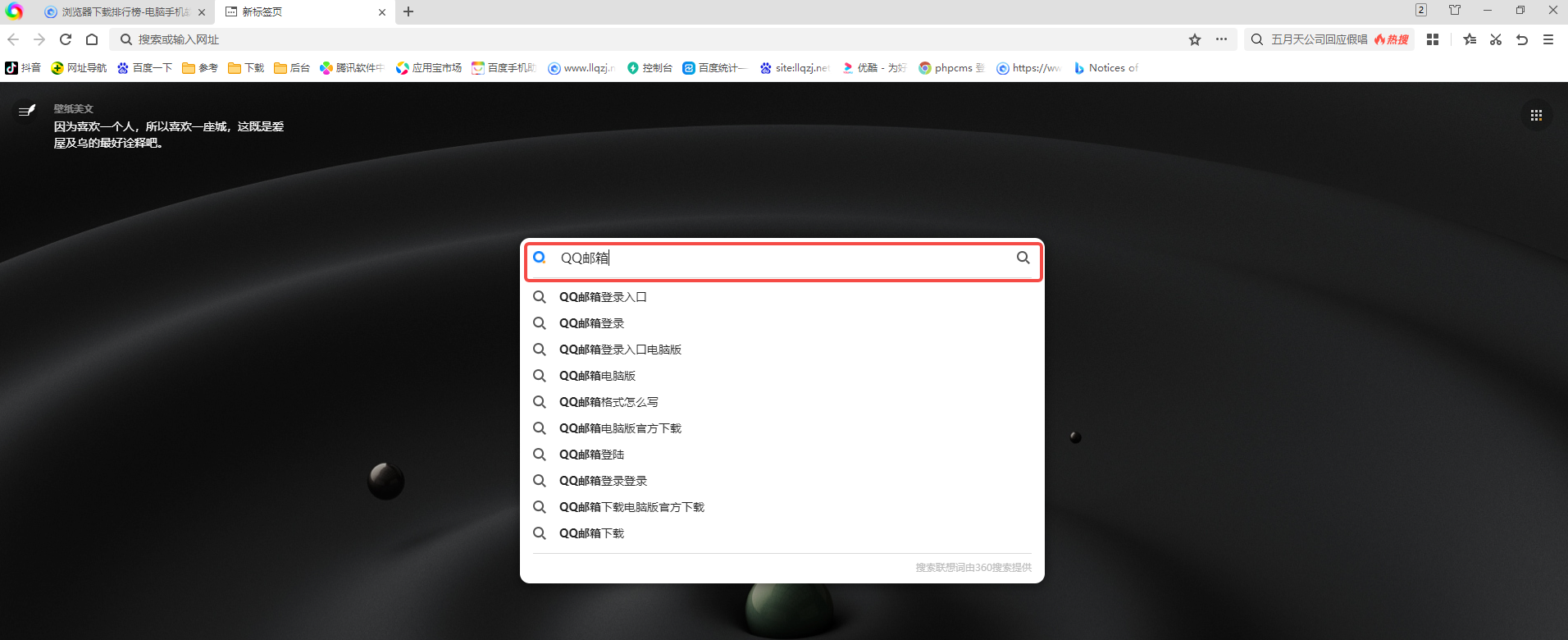 2、此时打开默认的360搜索引擎,点击登录qq邮箱。
2、此时打开默认的360搜索引擎,点击登录qq邮箱。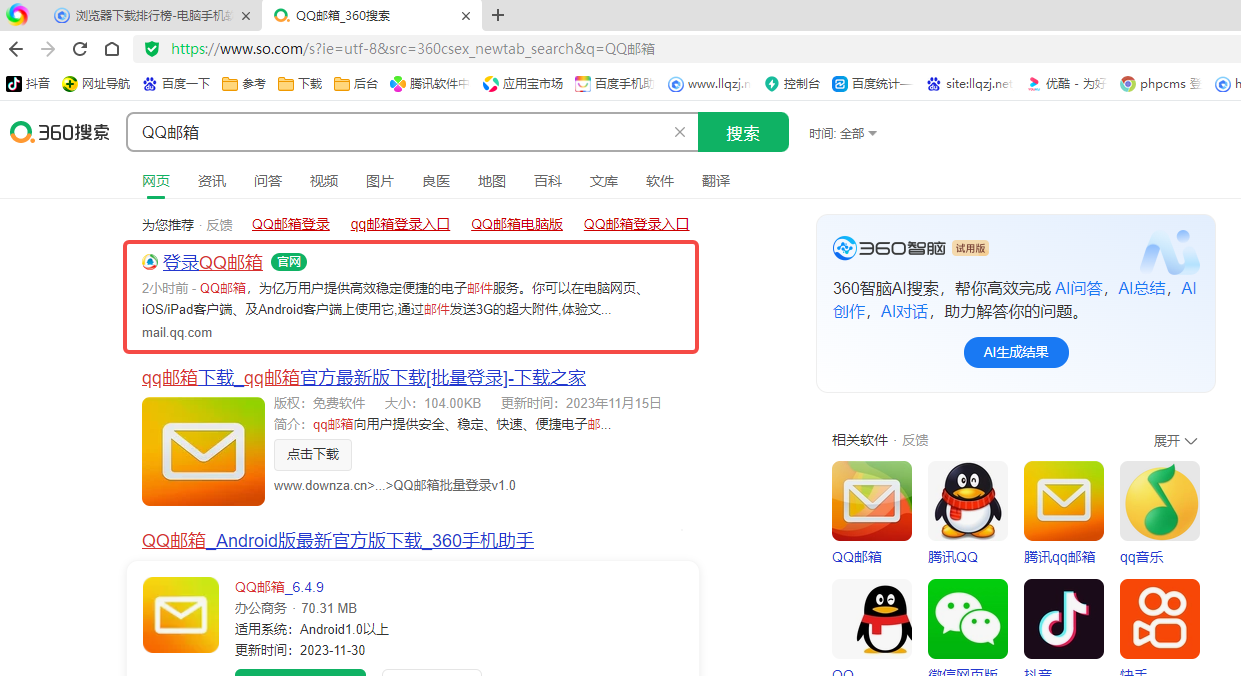
3、打开后进入qq邮箱的登录界面即可选择自己想要的方式进行邮箱登录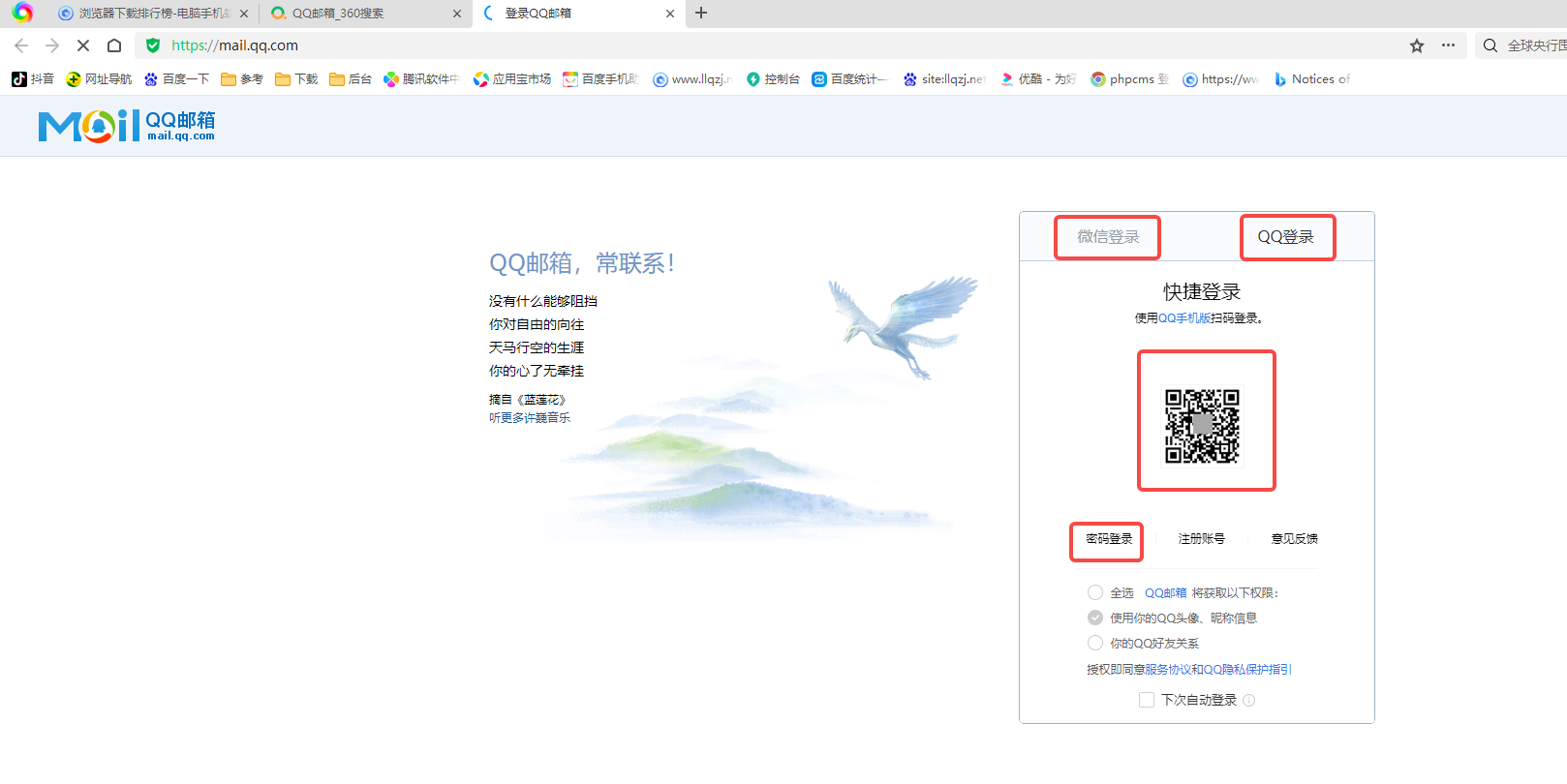
3、这里以QQ账号为例,输入正确的邮箱格式,点击登录按钮即可登录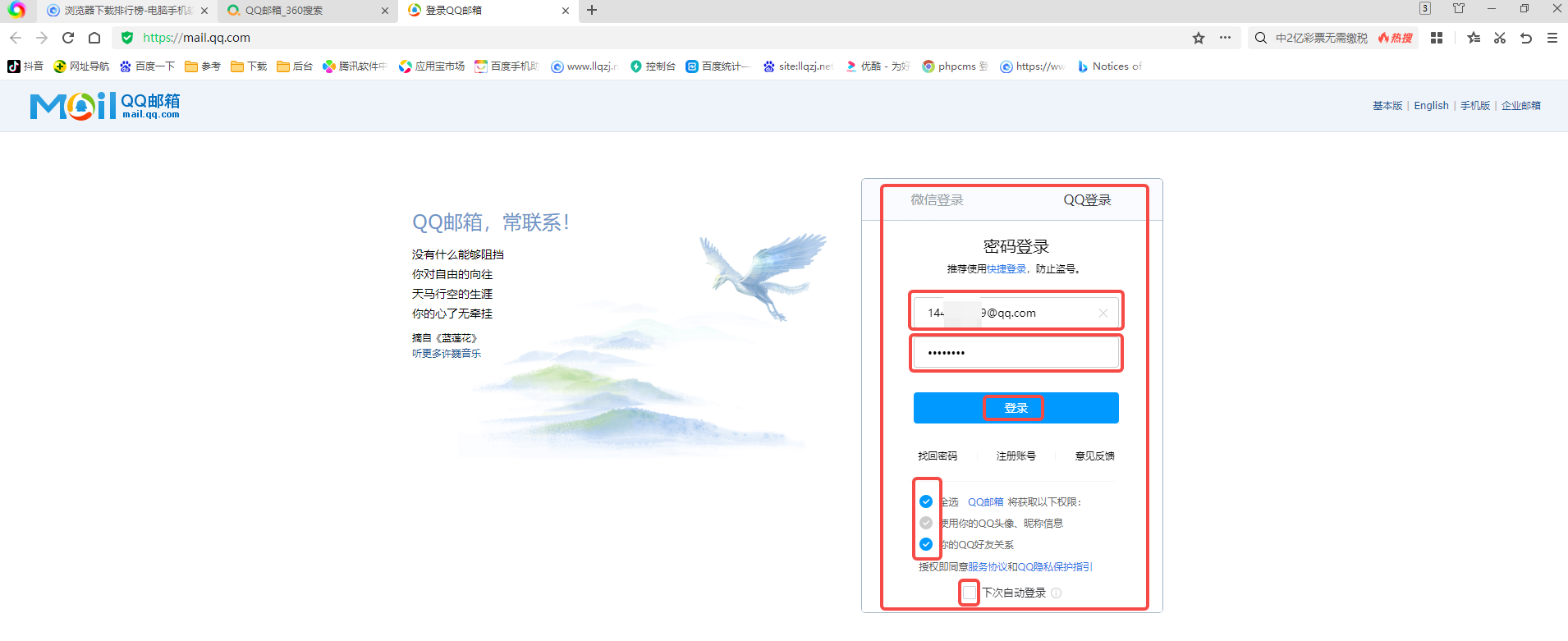
《360安全浏览器》开启睡眠标签功能操作流程
《360安全浏览器》开启睡眠标签功能操作流程,同时,睡眠标签也可以帮助用户节省电量,延长笔记本电池使用时间,小编整理了相关的内容,希望能帮助到大家。
360安全浏览器开启睡眠标签功能操作方法
1、在电脑上打开360安全浏览器之后,点击页面右上角的【显示浏览器工具及常用设置选项】,在弹出的选项栏中,选择【设置】。
2、进入设置界面后,在左侧菜单选项中选择【优化加速】,然后找到【睡眠标签】。点击不自动睡眠后面的下拉键,选择标签自动进入休眠时间。
3、如果不想某些网页进入睡眠状态,可以点击下方的【管理不进入睡眠的网站】,然后输入网址,点击【添加】。
4、在地址栏中,标签页显示淡出则表示该标签页进入睡眠状态。不活动的页面将在标签条中保持可见,并在重新点击该页面时重新加载。

360浏览器怎么录制视频(360浏览器录制视频设置方法)
360浏览器怎么录制视频(360浏览器录制视频设置方法) 360浏览器是一款功能强大的浏览器,那如果我们在观影过程中看到了精彩的片段怎么录制下来呢?下面就由的小编给大家详细的介绍一下,一起来看一看吧。
360浏览器录制视频的方法
1、点击360浏览器右上角的“菜单”,再点击“设置”按钮。

2、在“设置”界面,单击左侧的“高级设置”,勾选“在视频右上角显示工具栏”。

3、然后我们进入网站观看视频,“录制”按钮会出现在屏幕的右上方。

以上就是360浏览器怎么录制视频(360浏览器录制视频设置方法)的全部内容了,更多软件操作流程以及操作步骤,请关注。










